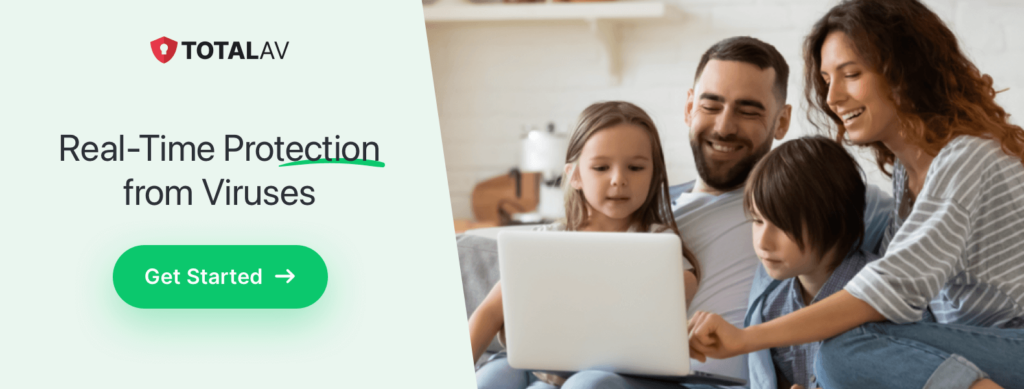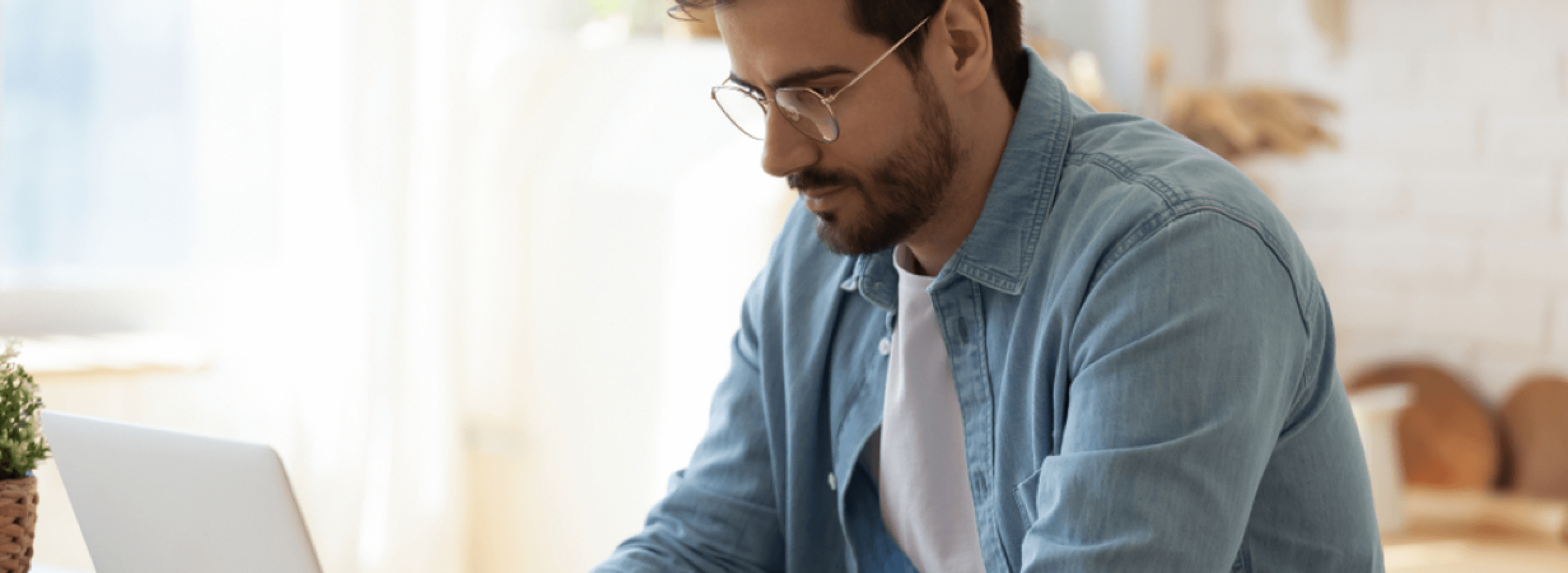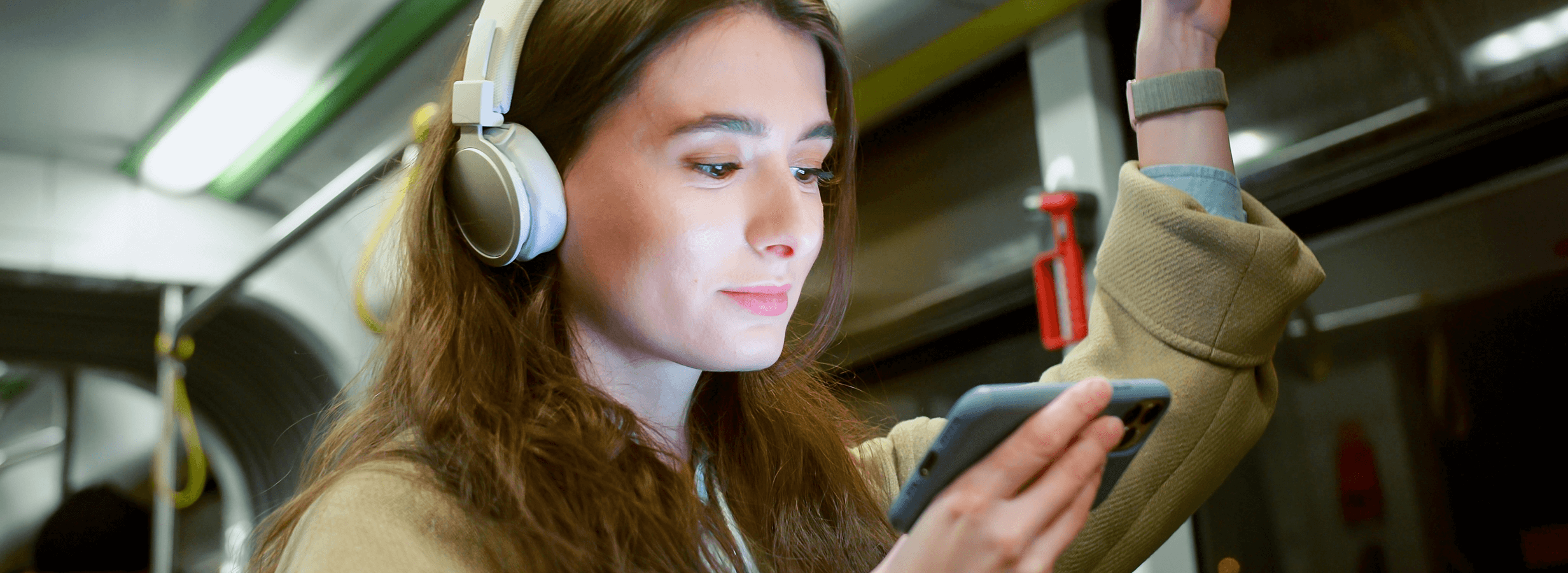Windows PC'nizde boş, yanıt vermeyen bir ekranla karşılaşmak sinir bozucu olabilir, özellikle de iş akışınızı veya oyun oturumunuzu kesintiye uğrattığında. olarak bilinen bu korkunç sorun Windows Ölümün Siyah Ekranımavi muadilinden daha az kötü şöhretlidir ancak aynı derecede yıkıcıdır. İyi haber ne mi? Doğru bilgi ile bunu teşhis edebilir ve düzeltebilirsiniz.
Bu kılavuzda, Windows Ölüm Siyah Ekranının ne olduğunu, nedenlerini açıklayacak ve sisteminizi normale döndürmenize yardımcı olacak adım adım çözümler sunacağız.
Windows Ölümün Siyah Ekranı Nedir?
Bu Ölümün Siyah Ekranı ekranınızın tamamen karardığı ve genellikle bilgisayarınızı kullanılamaz hale getiren kritik bir hatadır. Başlangıç sırasında, oturum açtıktan sonra veya cihazınızı kullanırken meydana gelebilir ve sorun hakkında ipucu sağlayacak bir hata mesajı bırakmaz.
Tanısal bir hata kodu sunan Ölümün Mavi Ekranı'nın aksine, siyah ekran size nedeni belirlemek için görünür hiçbir bilgi bırakmaz.
Windows Siyah Ekran Ölümüne Ne Sebep Olur?
Bu sorunu tetikleyebilecek çeşitli faktörler vardır:
- Eski veya Bozuk Sürücüler: Güncel olmayan, bozuk veya sisteminizle uyumsuz ekran sürücüleri ekranınızı bozabilir.
- Tamamlanmamış Güncellemeler: Başarısız veya kesintiye uğramış bir Windows güncellemesi başlatma sorunlarına neden olabilir.
- Donanım Sorunları: Gevşek kablolar, arızalı grafik kartları veya aşırı ısınan bileşenler siyah ekrana neden olabilir.
- Kötü Amaçlı Yazılım veya Virüs Saldırıları: Kötü amaçlı yazılımlar sistem dosyalarına zarar verebilir veya ayarları değiştirebilir.
- Başlangıç Hataları: Yanlış yapılandırmalar veya önyükleme sırasında müdahale eden üçüncü taraf uygulamaları siyah ekrana neden olabilir.
- Güç Kaynağı Sorunları: Yetersiz veya dengesiz güç, sistemin düzgün çalışmasını engelleyebilir.
Windows Ölümün Siyah Ekranı Nasıl Düzeltilir
1. Bağlantılarınızı Kontrol Edin
Donanım bağlantılarınızın güvenli olduğundan emin olarak başlayın:
- Monitörün bilgisayara doğru şekilde bağlandığını doğrulayın.
- Tüm kabloların (güç, HDMI, VGA veya DisplayPort) sağlam bir şekilde takılı olup olmadığını kontrol edin.
- Harici bir monitör kullanıyorsanız, açık olduğundan ve doğru giriş kaynağına ayarlandığından emin olun.
Profesyonel ipucu: Donanım arızalarını ortadan kaldırmak için sisteminizi başka bir monitör veya farklı kablolarla test edin.
2. Bilgisayarınızı Yeniden Başlatın
Basit bir yeniden başlatma işlemi birçok geçici arızayı çözebilir:
- Bilgisayarınız tamamen kapanana kadar güç düğmesini basılı tutun.
- Birkaç saniye bekleyin, ardından tekrar açın.
Sorun devam ederse sonraki adımlara geçin.
3. Güvenli Modda Önyükleme
Güvenli Mod, bilgisayarınızı minimum sürücü ve hizmetle başlatarak yazılımla ilgili sorunları tanılamayı ve düzeltmeyi kolaylaştırır.
Güvenli Mod'a Nasıl Girilir?
- Bilgisayarınızı yeniden başlatın.
- Basın F8 (veya Shift + F8) önyükleme sırasında tekrar tekrar.
- Gelişmiş Önyükleme Seçenekleri menüsünde Güvenli Mod veya Ağ ile Güvenli Mod.
Güvenli Mod'a girdikten sonra:
- Sürücüleri güncelleyin veya geri alın.
- Son yüklenen uygulamaları veya güncellemeleri kaldırın.
4. Grafik Sürücülerini Güncelleme veya Geri Alma
Sorunlu bir ekran sürücüsü siyah ekranın yaygın bir nedenidir. Güncellemek veya önceki bir sürüme geri dönmek genellikle sorunu çözebilir.
Sürücüleri Güncellemek için:
- Güvenli Mod'da önyükleme yapın.
- Açın Aygıt Yöneticisi (basın Windows + X ve seçin).
- Genişlet Ekran Adaptörleri ve grafik kartınıza sağ tıklayın.
- Seçiniz Sürücüyü Güncelle ve yönergeleri izleyin.
Sürücüleri Geri Almak için:
- Aygıt Yöneticisi'nde grafik kartına sağ tıklayın.
- Seçiniz Özellikler'ye gidin, ardından Sürücü sekmesi.
- Tıklayın Geri Alma Sürücüsü.
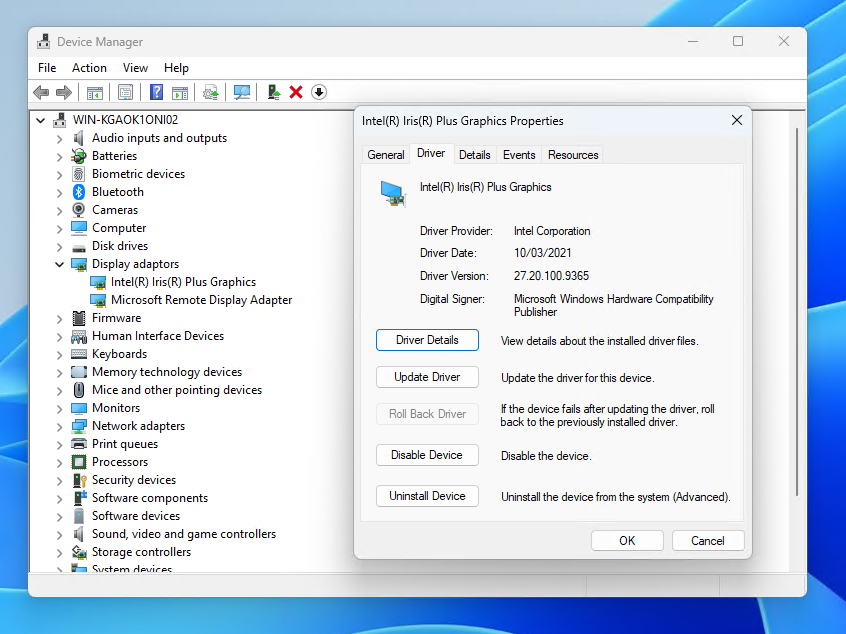
5. Sistem Geri Yükleme Gerçekleştirin
Siyah ekran yeni bir güncelleme veya kurulumdan sonra başladıysa, bir Sistem Geri Yükleme sisteminizi önceki çalışma durumuna geri döndürebilir.
Sistem Geri Yükleme için Adımlar:
- Güvenli Mod'da önyükleme yapın.
- Açın Kontrol Paneli ve şu adrese gidin Kurtarma.
- Seçiniz Sistem Geri Yükleme'yi açın ve sorun başlamadan önceki bir geri yükleme noktasını seçin.
6. Hızlı Başlatmayı Devre Dışı Bırak
Hızlı Başlangıç bazen önyükleme sırasında donanım ve sürücülerle ilgili sorunlara neden olabilir.
Hızlı Başlatmayı Devre Dışı Bırakmak için:
- Açık Kontrol Paneli ve şu adrese gidin Güç Seçenekleri.
- Seçiniz Güç düğmelerinin ne yapacağını seçin sol taraftaki menüde.
- Tıklayın Şu anda kullanılamayan ayarları değiştirin.
- İşareti kaldırın Hızlı başlatmayı açın ve tıklayın Değişiklikleri Kaydet.
Sorunun çözülüp çözülmediğini görmek için bilgisayarınızı yeniden başlatın.
7. Kötü Amaçlı Yazılım Taraması
Kötü amaçlı yazılımlar kritik sistem dosyalarına zarar vererek siyah ekrana neden olabilir. Kapsamlı bir tarama yapmak için güvenilir bir antivirüs programı kullanın.
Tarama Adımları:
- Ağ ile Güvenli Mod'da önyükleme yapın.
- Gerekirse antivirüs yazılımınızı açın veya güvenilir bir araç indirin.
- Tam bir sistem taraması çalıştırın ve tespit edilen tehditleri kaldırın.
8. Windows Onarım Araçlarını Çalıştırın
Bozuk sistem dosyaları siyah ekrana neden olabilir. Bu dosyaları onarmak için Windows'un yerleşik araçlarını kullanın.
Sistem Dosyası Denetleyicisi'ni (SFC) kullanın:
- Güvenli Mod'da önyükleme yapın.
- Açın Komut İstemi (Başlat menüsünde arayın ve Yönetici olarak çalıştır).
- sfc /scannow yazın ve tuşuna basın Girin.
DISM Aracını çalıştırın:
- Komut İstemi'nde şunu yazın:
mathematica
Kodu kopyala
DISM /Online /Cleanup-Image /RestoreHealth - Basın Girin ve işlemin tamamlanmasını bekleyin.
9. Windows'u Sıfırlayın veya Yeniden Yükleyin
Yukarıdaki adımlardan hiçbiri işe yaramazsa, Windows'u sıfırlamak veya yeniden yüklemek kalıcı sorunları çözebilir.
Windows'u Sıfırlamak için:
- Güvenli Mod'da önyükleme yapın.
- Şuraya gidin Ayarlar > Güncelleme ve Güvenlik > Kurtarma.
- Altında Bu bilgisayarı sıfırla, tıklayın Başlayın ve dosyalarınızı saklamayı veya her şeyi kaldırmayı seçin.
Ölümün Siyah Ekranı Nasıl Önlenir
1. Sisteminizi Güncel Tutun
Uyumluluk ve güvenliği sağlamak için Windows'u ve sürücüleri düzenli olarak güncelleyin.
2. Antivirüs Yazılımı Kullanın
Sisteminizi dosyaları veya ayarları bozabilecek kötü amaçlı yazılımlardan koruyun.
3. Güncellemeleri Kesmekten Kaçının
Önemli dosyaların bozulmasını önlemek için güncellemelerin tamamen tamamlanmasına izin verin.
4. Donanım Sağlığını İzleme
Sisteminizi aşırı ısınma veya olağandışı sesler gibi donanım arızası belirtilerine karşı düzenli olarak inceleyin.
Optimizasyon Araçları
Bu Windows Ölümün Siyah Ekranı göz korkutucu olabilir, ancak doğru sorun giderme adımlarıyla, genellikle profesyonel yardım olmadan düzeltilebilir. Bağlantıları kontrol etmekten sisteminizi sıfırlamaya kadar bu çözümler en yaygın nedenleri ve çözümleri kapsar.
Güncellemeler, donanım bakımı ve antivirüs koruması konusunda proaktif davranarak gelecekte bu sorunla karşılaşma olasılığınızı azaltabilirsiniz.
TotalAV antivirüs yazılımı, bilgisayarınızın performansını artıran optimizasyon araçları sağlayarak siyah ölüm ekranının oluşmasını bile önlemeye yardımcı olabilir. Sabit diskinizi temizleyin, kopyaları veya kullanılmayan dosyaları bularak depolama alanını boşaltın ve cihaz performansını artırın.
TotalAV'yi ÜCRETSİZ deneyebilirsiniz Burada.
Sahip olmanın tüm faydalarını okumak için buraya tıklayın TotalAV antivirüs yazılımı.